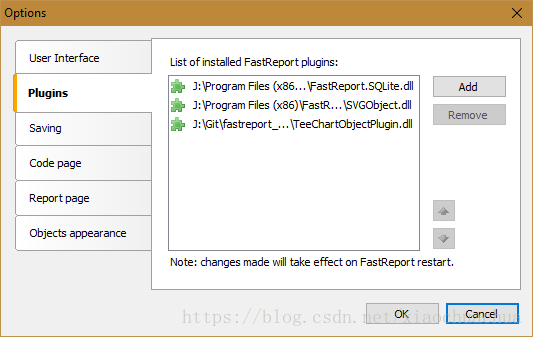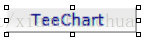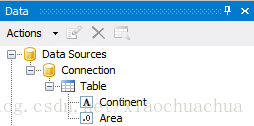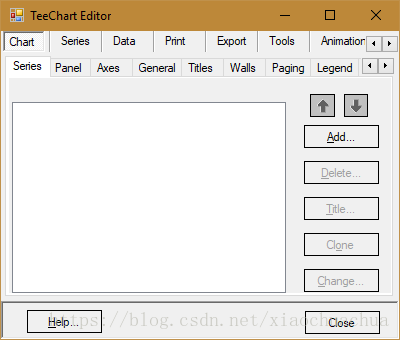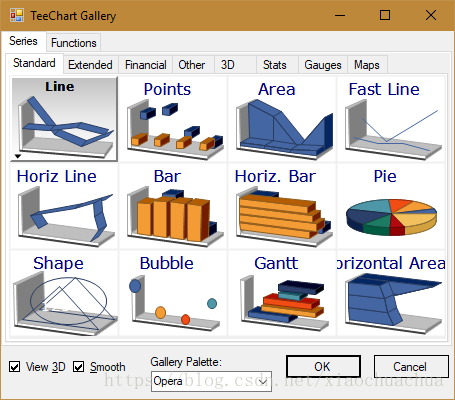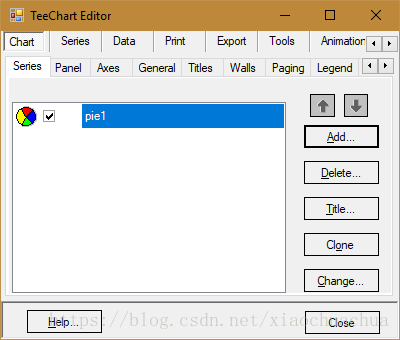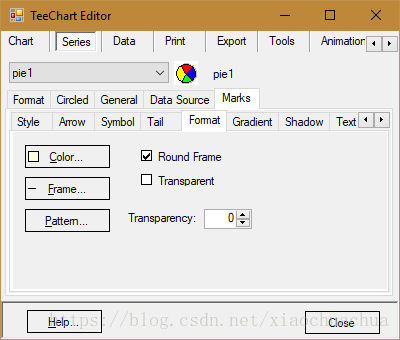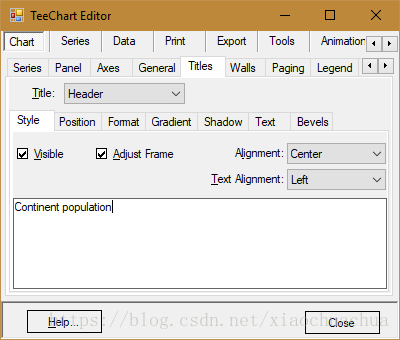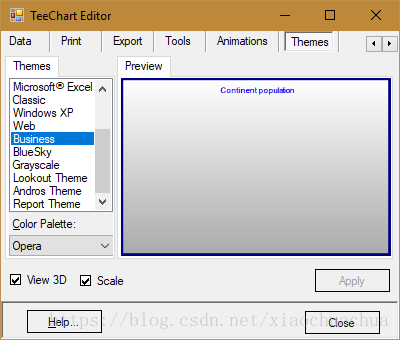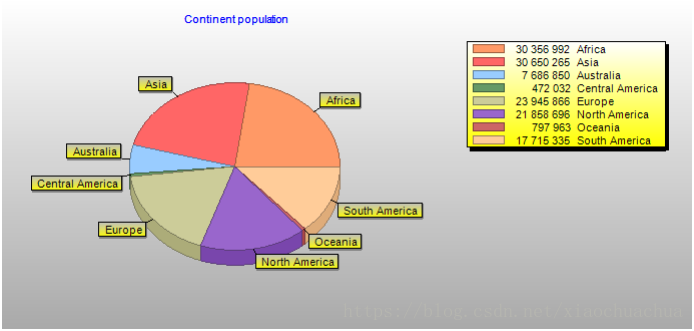FastReport.Net,因为版本2018.2在其报表设计器中支持此组件。
要向报表添加新控件元素,需要为报表设计器应用插件。从位于文件夹C:\ Program Files(x86)\ FastReports \ FastReport.Net \ Extras \ Misc \ TeeChartObjectPlugin中的项目中收集它。
运行报表设计器。在文件菜单上,选择:
在“插件”选项卡上,我们单击“添加”按钮:
选择已编译的库TeeChartObjectPlugin.dll。单击确定并重新启动报表设计器。现在,在工具栏上,还有一个元素 
图表数据设置在TeeChart对象的属性中设置。我们需要将数据源连接到TeeChart对象,设置数据字段并添加一个系列 - 某种类型的图形。
首先,将在报告中创建与数据库的连接。使用一张表格,其中包含不同大洲人口的数据。
在TeeChart1对象的属性中,找到DataSource并选择Table。对于LabelField属性,请选择“大陆”字段。而对于YValuesField - Area。
要创建一系列图表,请双击添加的TeeChart对象。将出现图表编辑窗口:
在图表选项卡上,可以使用添加按钮添加新系列。点击它:
由于TeeChart库的功能非常令人印象深刻,根据目的在不同的选项卡上提供了许多类型的系列。对于简单示例,标准饼图是合适的。选择它。在Gallery Palette下拉列表中,可以选择该系列的配色方案。按“确定”按钮。
现在有一个系列可用。要编辑其属性,请转到“ Series”选项卡:
有很多选择。例如,将系列标签中的框架更改为半圆形框架。在“标记”选项卡上,选择“格式”选项卡。并注意圆框的属性。
现在更改图表的标题。返回顶部面板中的Chart选项卡。为此,请在以下级别选择标题选项卡:
并将«TeeChart»更改为«大陆人口»。
将书签列表滚动到最底部。最后,将找到Themes选项卡,可以在其中选择图表的主题:
例如,Black Is Black。单击“应用”按钮以应用主题。关闭图表编辑窗口并以预览模式运行报表:
因此,使用TeeChart组件非常简单。
下载FastReport.Net控件